Si es un administrador de sistemas Linux que brinda asistencia a los desarrolladores, es probable que haya oído hablar de Docker. . Si no, esta solución de software le hará la vida más fácil a partir de hoy al ayudarlo a reducir los costos operativos y acelerar las implementaciones, entre otros beneficios.
Pero no es magia. Docker como plataforma aprovecha los contenedores:paquetes de una aplicación junto con todas las herramientas que necesita para ejecutarse para eliminar las diferencias entre entornos.
En otras palabras, el software en contenedores funcionará y se puede administrar de manera consistente, independientemente de dónde esté instalado. Además, los contenedores son mucho más fáciles de configurar, iniciar, detener y mantener que las buenas máquinas virtuales antiguas.
Si está interesado en saber más sobre las diferencias entre estas dos tecnologías, el sitio web oficial de Docker ofrece una gran explicación.
A modo ilustrativo, en este artículo explicaremos cómo instalar Docker en CentOS/RHEL , Rocky/Alma Linux y Debian/Ubuntu y enciende un Apache 2.4 contenedor de Docker Hub .
Luego lo usaremos para servir una página web simple desde nuestro directorio de inicio, todo sin la necesidad de instalar un servidor web en nuestro host.
Instalación de Docker en Linux
Para comenzar, instalemos Docker usando el siguiente comando curl. Esto descargará y ejecutará un script de shell que agregará el repositorio de Docker a nuestro sistema e instalará el paquete.
# curl -fsSL https://get.docker.com | sh

A continuación, use el comando systemctl para iniciar el Docker principal servicio, habilítelo para que se inicie durante los reinicios y verifique su estado.
# systemctl start docker # systemctl enable docker # systemctl status docker
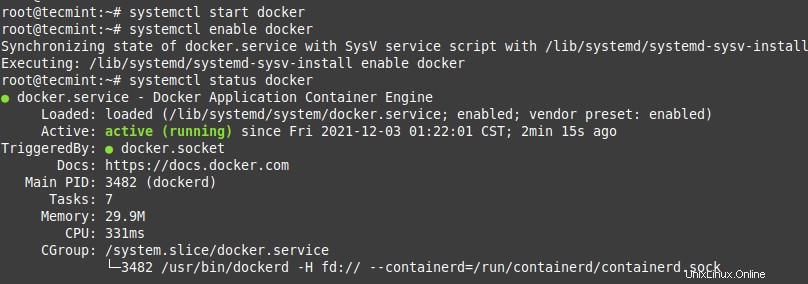
En este punto, simplemente podemos ejecutar.
# docker
para ver la lista de comandos disponibles o para obtener ayuda.
# docker COMMAND --help # docker ps --help
nos dirá cómo enumerar los contenedores presentes en nuestro sistema, mientras que
# docker run --help
imprimirá todas las opciones que podemos usar para manipular un contenedor.

Configuración de un contenedor de Apache
Una de las cosas sorprendentes de Docker ecosistema es que hay decenas de contenedores estándar que puede descargar y usar fácilmente.
En el siguiente ejemplo, instanciaremos un Apache 2.4 contenedor llamado tecmint-web , separado del terminal actual. Usaremos una imagen llamada httpd:2.4 de Docker Hub .
Nuestro plan es realizar solicitudes a nuestra dirección IP pública en el puerto 8080 ser redirigido al puerto 80 en el contenedor Además, en lugar de ofrecer contenido desde el propio contenedor, publicaremos una página web simple desde /inicio/usuario/sitio web .
Hacemos esto asignando /home/user/website/ en /usr/local/apache2/htdocs/ en el contenedor Tenga en cuenta que deberá usar sudo o inicie sesión como raíz para continuar, y no omita las barras diagonales al final de cada directorio.
# sudo docker run -dit --name tecmint-web -p 8080:80 -v /home/user/website/:/usr/local/apache2/htdocs/ httpd:2.4

En este punto, nuestro Apache el contenedor debe estar en funcionamiento.
$ sudo docker ps

Ahora vamos a crear una página web simple llamada docker.html dentro del /inicio/usuario/sitio web directorio.
# vi /home/user/website/docker.html
Agregue el siguiente contenido HTML de muestra al archivo.
<!DOCTYPE html>
<html lang="en">
<head>
<meta charset="UTF-8">
<title>Learn Docker at Tecmint.com</title>
</head>
<body>
<h1>Learn Docker With Us</h1>
</body>
</html>
A continuación, dirija su navegador a Server-IP:8080/docker.html (donde IP del servidor es la dirección IP pública de su host). Debería aparecer la página que creamos anteriormente.

Si lo desea, ahora puede detener el contenedor.
$ sudo docker stop tecmint-web
y eliminarlo:
$ sudo docker rm tecmint-web
Para terminar de limpiar, es posible que desee eliminar la imagen que se usó en el contenedor (omita este paso si planea crear otro Apache 2.4 contenedores pronto).
$ sudo docker image remove httpd:2.4
Tenga en cuenta que en todos los pasos anteriores nunca tuvimos que instalar el servidor web en nuestro host.
Resumen
En este artículo explicamos cómo instalar Docker y manipular un contenedor. Desafortunadamente, estos son solo los conceptos básicos:hay cursos completos, libros y exámenes de certificación que cubren Dockers (y contenedores en general) más en profundidad.
Si desea obtener más información sobre Docker , ya hemos cubierto una serie de 3 artículos que explican cómo instalar Docker, ejecutar aplicaciones en contenedores y crear automáticamente imágenes de Docker con Dockerfile.
- Instala Docker y aprende la manipulación básica de contenedores en CentOS y RHEL
- Cómo implementar y ejecutar aplicaciones en contenedores Docker en CentOS/RHEL
- Cree y configure automáticamente imágenes de Docker con Dockerfile en CentOS/RHEL
- Cómo eliminar imágenes, contenedores y volúmenes de Docker
Considere esto como su punto de partida y háganos saber si tiene alguna pregunta o comentario. ¡Esperamos saber de usted!